1、mysql服务连接上后,我们需要对其命令行的操作,首先显示mysql数据库,
a、显示系统的数据库信息命令:show database
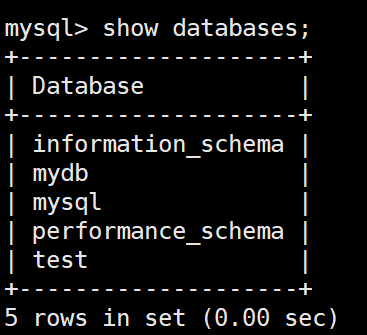
b、其命令是:create database mydb;

c、选用该创建出来的数据库信息,其命令是:use mydb

d、插入数据,要注意的是字符编码问题,由于配置数据库的编码格式不支持中文,所以会发生乱码问题,如图所示:

所以目前只能支持英文的,如图:

e、查询表中的数据,如图:
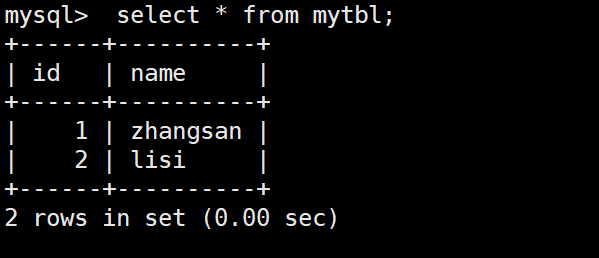
2、想要解决数据库语言格式,我们需要做的,
a、查看字符编码命令:show variables like 'character%';发生错误,如图所示:

解决以上报错的问题:
ERROR 1064 (42000): You have an error in your SQL syntax; check the manual that corresponds to your MySQL server version for the right syntax to use near 'form mydb' at line 1、
分析原因:前mysql升级后使用show variables出现该错误,需要进行mysql_upgrade操作进行修复
解决问题:
1、首先退出mysql,执行exit命令即可,如图所示:
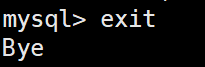
2、在命令行界面输入:mysql_upgrade -uroot -p --force ,如图所示:
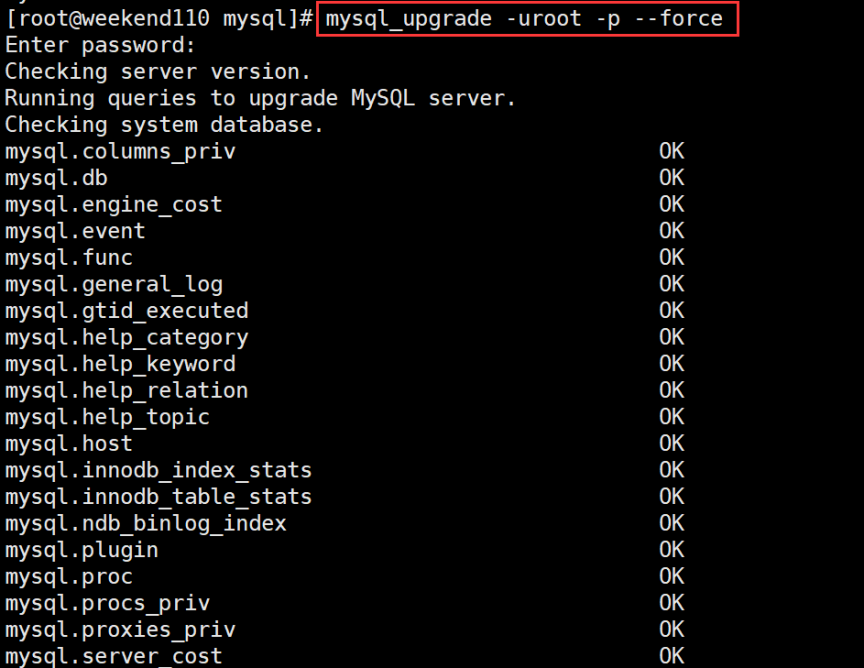
3、然后重启mysql即可,如图所示,其命令为:
关闭服务:
systemctl stop mysqld.service
启动服务:
systemctl start mysqld.service
连接数据库命令:mysql -u root -p

3、执行show variables like 'character%'; 如图所示:
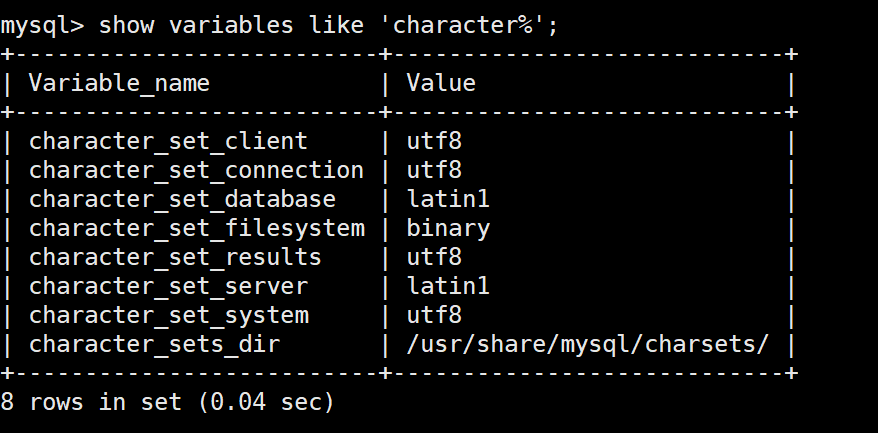
4、如果在服务登录需要设置密码,可执行该命令:set password for 'root'@'localhost' =password('root');
如图所示:
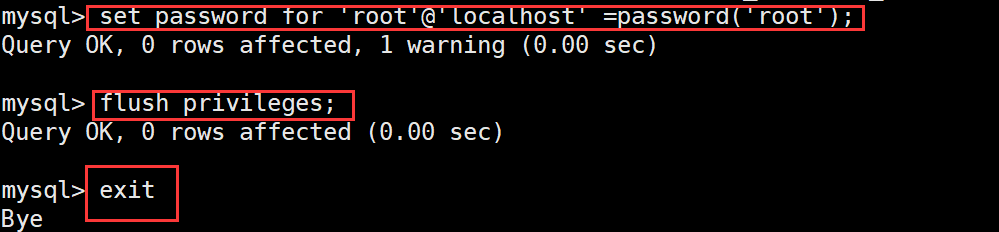
退出再次登录即可生效
5、想要解决字符字符集问题,首先进入etc文件目录下,编辑my.cnf;自己的情况是,在my.cnf找不到文件路径,如图所示:
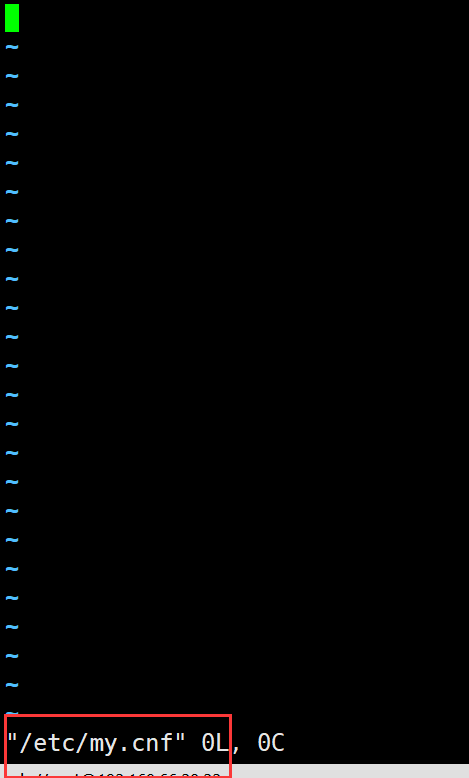
上图可以说明找不到路径,最粗暴办法,拷贝一个文件到etc目录下,把原有的文件覆盖。
可以看到我们想要的信息,如图所示:

重新启动mysql数据库服务即可生效,其执行的命令是:systemctl restart mysql

最后,再次登录mysql,查看字符集:show variables like 'character%';
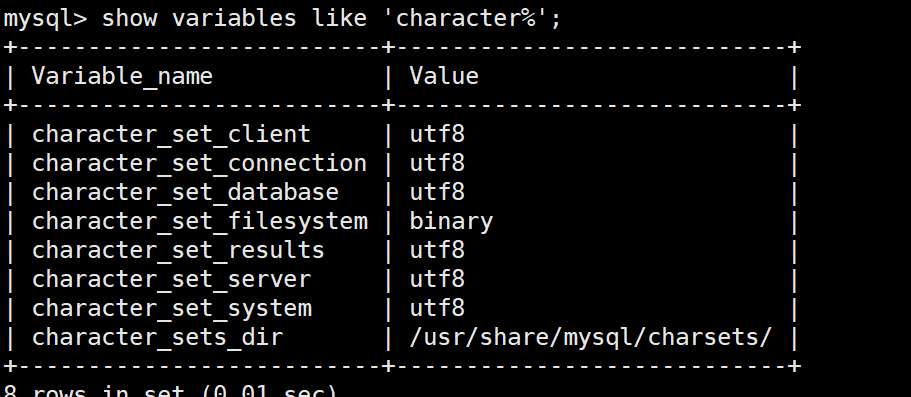
吐糟一句,问题终于解决了,揪心一个晚上!
总结:遇到问题点,不要放弃,终究可以把问题解决,加油!
希望对你们有点用!